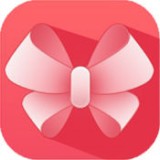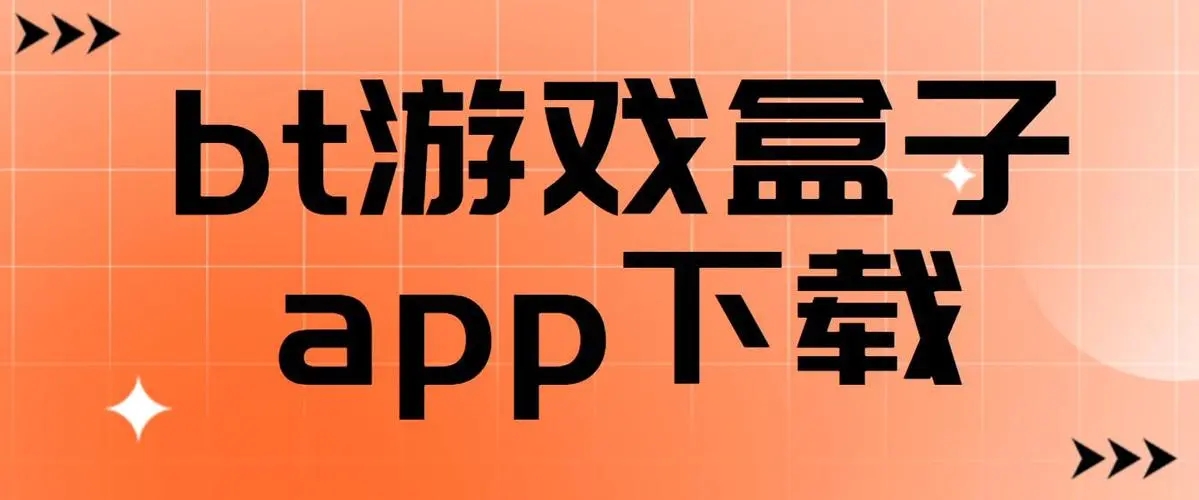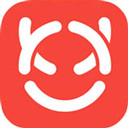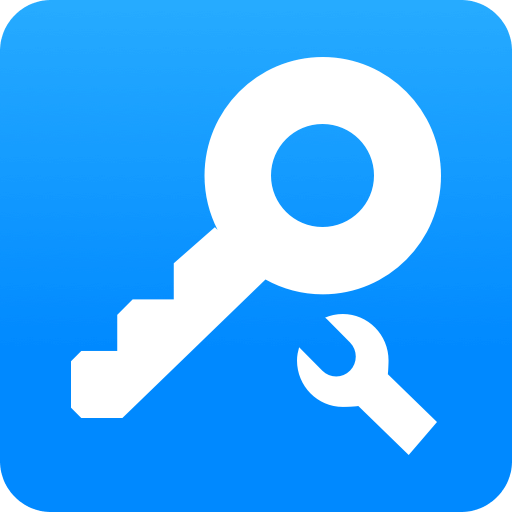U盘安装联想Z50-70A-IFI笔记本win10系统教程
2017-08-21 18:44:44
U盘装系统教程
作为联想定位时尚用户的产品,全新联想Z50-70A-IFI延续了上代Z500系列模具,同时依然提供了多种色彩,包括巧克力棕和清新白,而在当前轻薄化趋势引领下,Z50也与时俱进,2.2kg的重量对于一款拥有中端独显的产品还是较非常出色的,同时其厚度也大为削薄,再加上侧位独特的类书卷设计,美感溢于言表,那么这款联想Z50-70A-IFI笔记本使用u盘装系统的方法怎么安装win10系统呢?不懂的朋友一起来看看吧。
安装win10系统操作步骤:
1、制作一个最新版u盘启动盘制作工具,根据开机画面提示,重启电脑按开机启动热键f12引导u盘启动,然后进入u装机主菜单界面,选择运行win8pe菜单并回车,如图所示:

2、在u装机pe装机工具中选择win10镜像安装在c盘中,点击确定,如图所示:

3、在还原提醒框中点击确定,如图所示:

4、之后电脑将自动进行还原重装,后续动作将自动完成无需再进行操作,如图所示:

5、程序安装完成后进行系统设置,设置完成就可以使用win10系统了。如图所示:

联想Z50-70A-IFI笔记本使用U盘装系统安装win10系统教程就为大家详细介绍到这里了,如果有不懂安装系统的朋友,不妨按照上述操作方法进行安装哦。
安装win10系统操作步骤:
1、制作一个最新版u盘启动盘制作工具,根据开机画面提示,重启电脑按开机启动热键f12引导u盘启动,然后进入u装机主菜单界面,选择运行win8pe菜单并回车,如图所示:

2、在u装机pe装机工具中选择win10镜像安装在c盘中,点击确定,如图所示:

3、在还原提醒框中点击确定,如图所示:

4、之后电脑将自动进行还原重装,后续动作将自动完成无需再进行操作,如图所示:

5、程序安装完成后进行系统设置,设置完成就可以使用win10系统了。如图所示:

联想Z50-70A-IFI笔记本使用U盘装系统安装win10系统教程就为大家详细介绍到这里了,如果有不懂安装系统的朋友,不妨按照上述操作方法进行安装哦。
相关下载
更多+
-
 下载
下载桃园乱斗最新版
经营策略 | 48.4M
桃园乱斗最新版是一款融合了养成、冒险和格斗元素的游戏,让玩家在自由探索的同时,收集并培养自己喜欢的角色。桃园乱斗最新版通过不断获得强大的装备和技能,玩家可以在各种不同难度的关卡中进行战斗冒险。
-
 下载
下载概念纷争无限金币版
动作冒险 | 226.9M
概念纷争无限金币版是一款以火影忍者为背景的像素风格冒险竞技游戏,它不仅完美还原了动漫中的经典角色和动作招式,概念纷争无限金币版还让玩家能够亲自体验到那些令人热血沸腾的战斗场面。无论是死门凯、鸣人、小南还是佩恩,每一个角色都拥有其独特的魅力和强大的战斗力,等待着玩家们去发掘和掌握。
-
 下载
下载饿殍明末千里行完整版
动作冒险 | 248.6M
饿殍明末千里行完整版是一款精心打造的文字冒险游戏,由零创游戏开发。玩家在游戏中将扮演一位盗匪,负责将四名女孩从华州城安全护送至洛阳城。饿殍明末千里行完整版这一旅程不仅是对生存技能的考验,也是一场揭露真相、做出艰难抉择的心灵之旅。尽管游戏中融入了多种黑暗元素,但开发者希望通过这段经历传达出积极向上的情绪和力量。
相关文章
- 刺激好玩的格斗游戏有什么04-19
- 流行好玩的武侠游戏有哪些04-19
- 画面精美的卡牌游戏有哪些04-19
- 乙游排行榜202404-19
- 高人气的餐厅题材游戏排行榜04-19
- 修仙游戏无氪金排行榜04-18
- 不用看广告的游戏排行榜04-18
- 受欢迎的fps游戏排行榜04-18
- 最好玩的武侠类手游有哪些04-18
- 好玩的3d动作游戏有什么04-18
- 高画质枪战手机游戏排行榜04-17
相关专题
更多+